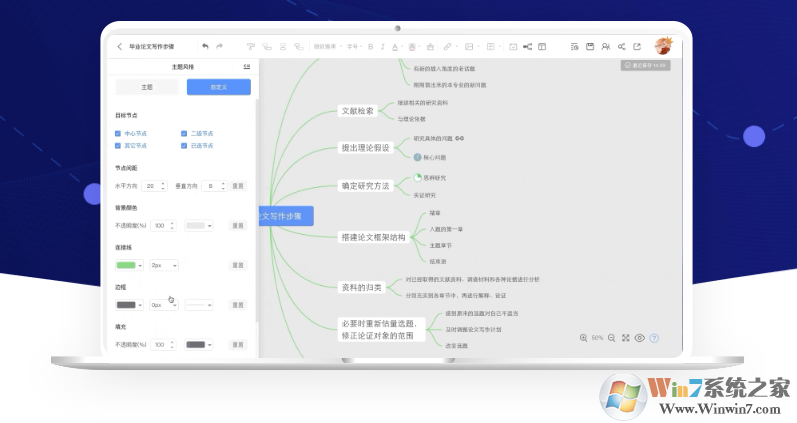
軟件特色功能
云端保存,多平臺同步自動保存數據在云端服務器,你可以隨時隨地打開手機、平板電腦、iPad以及電腦等設備查看和編輯,讓各種場景的應用都無縫銜接!
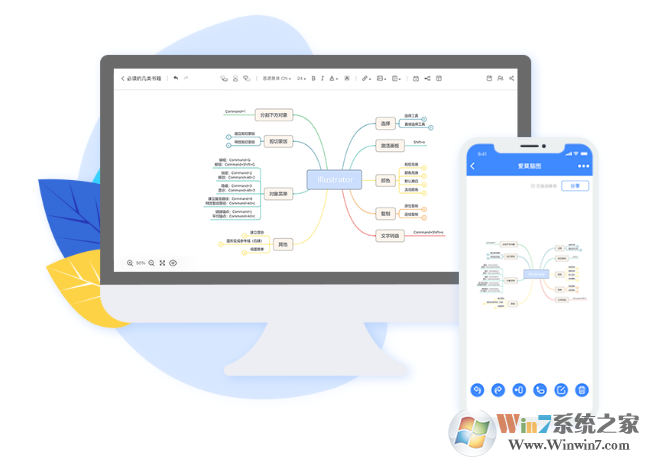
美觀輕便,精美模版
海量模板、10多種主題風格任意使用,運用主題自定義功能,搭配豐富的快捷鍵,可快速繪制出極具風格的思維導圖!

多樣化布局,自由切換
多風格的結構圖,比如思維導圖、魚骨圖、邏輯結構圖、組織結構圖等等。除了可以自由切換結構圖主題,還可以自由編輯腦圖中的邊框、連接線、圓角大小,真正做到了自由繪制,隨心所欲!
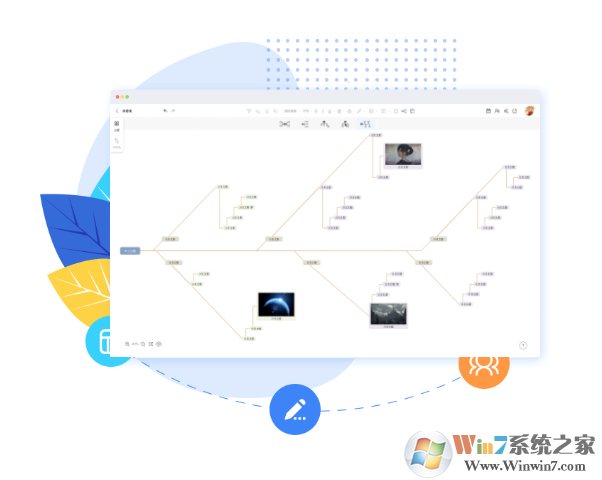
在線協同,一鍵分享
可一鍵導出PDF文檔,TXT文本、SVG矢量圖形以及其他的圖片格式,同時支持邀請他人協同編輯思維導圖,導圖數據實時同步,溝通交流實時又高效!
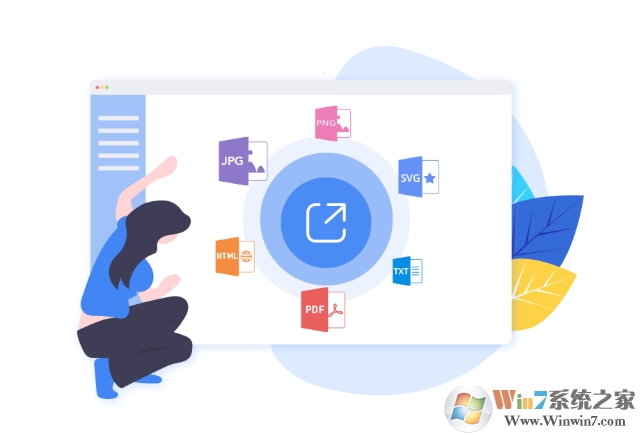
快速插入圖片
可以通過使用快捷鍵一鍵插入圖片,具體的操作流程:使用截圖軟件截圖-->選擇節點-->ctrl+v黏貼,簡單,快捷,才是我們想要的!
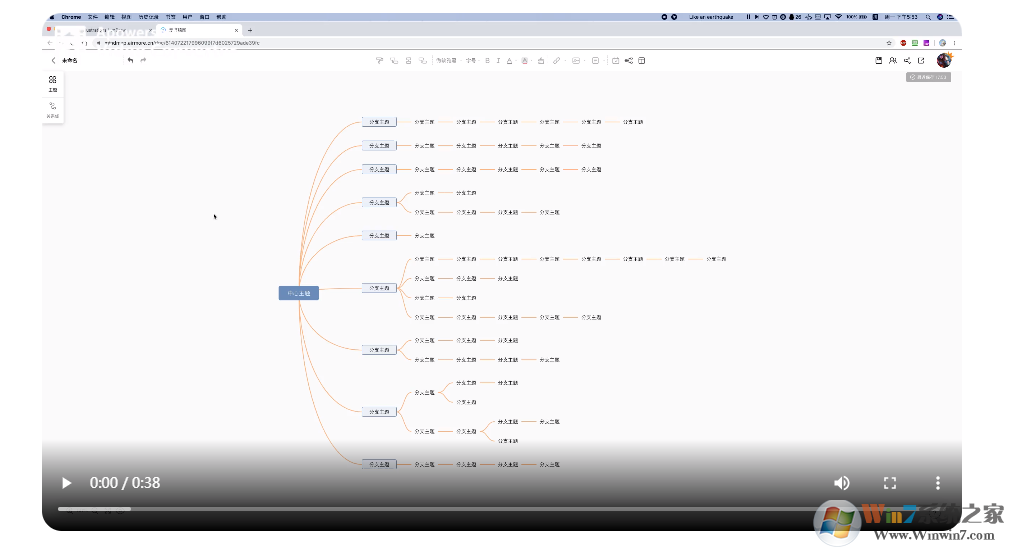
一鍵復制網頁文本
在網上或者本地中,有時候看到或者已經整理好的一些文檔,都可以進行一鍵復制到腦圖中,具體的使用操作如下:搜索查找你要的內容-->復制內容-->新建腦圖-->選中節點-->ctrl+v黏貼,一氣呵成!
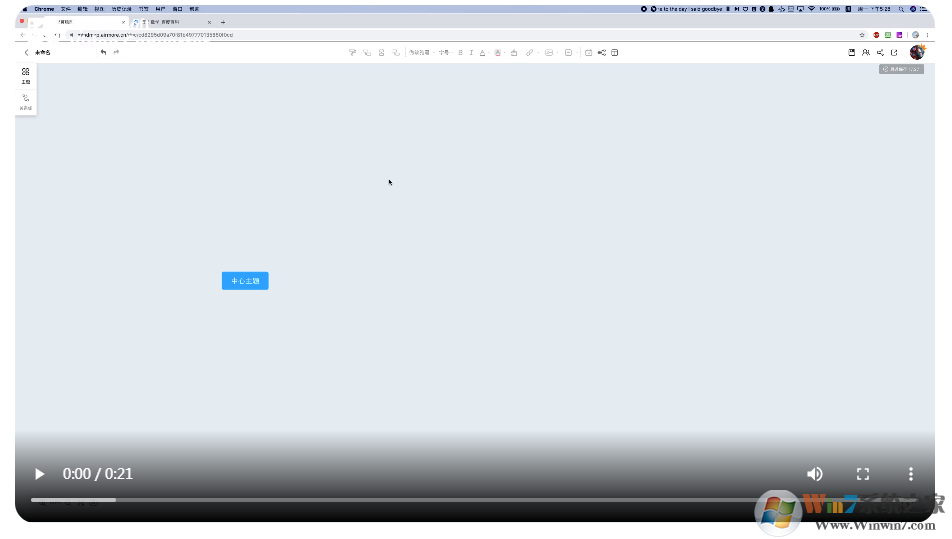
使用教程
一、新建思維導圖
1、打開愛莫腦圖軟件,點擊“新建腦圖”創建空白思維導圖;
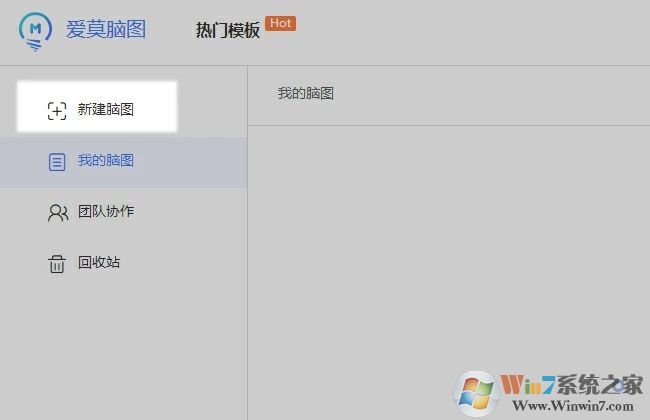
2、進入新建腦圖后,軟件默認的主題是“邏輯結構圖”、在布局功能欄內選擇“思維導圖”;
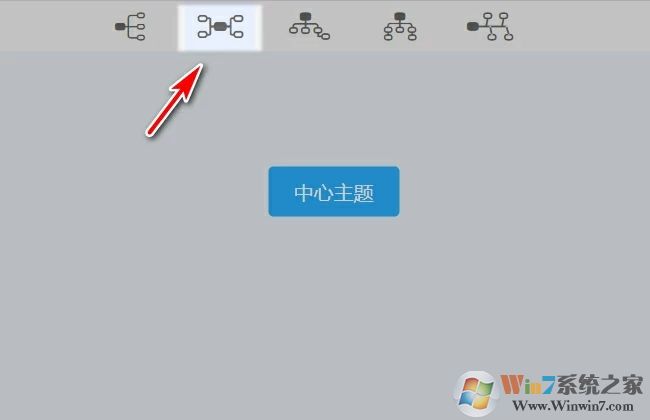
二、選擇主題
1、使用軟件自帶主題
點擊軟件左上側“主題”按鈕,可以在軟件提供的11種主題中任意選擇喜歡的主題。
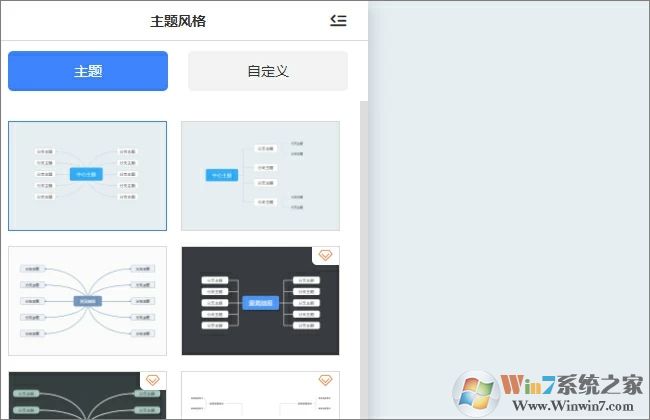
2、自定義主題
如果對軟件自帶的主題不滿意,可以在點擊“主題”后選擇“自定義”,在自定義主題方面,你可以自由設計節點的連接線、節點間距、畫布背景顏色、邊框顏色、邊框大小以及圓角等。
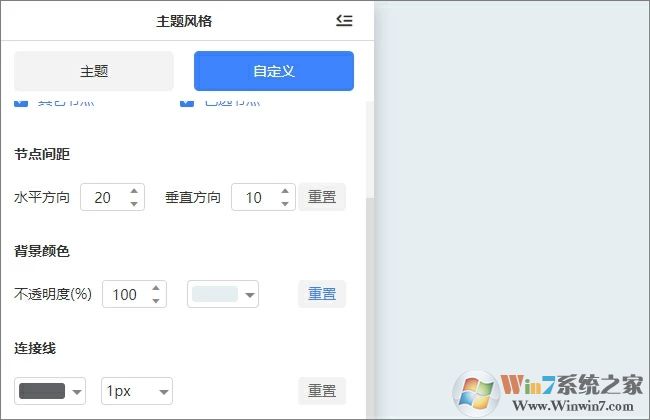
三、添加節點
1、使用快捷鍵添加節點
在愛莫腦圖中,按下“Tab”鍵添加下級節點,按下“Enter”鍵添加同級節點,按下“Delete”鍵刪除節點。
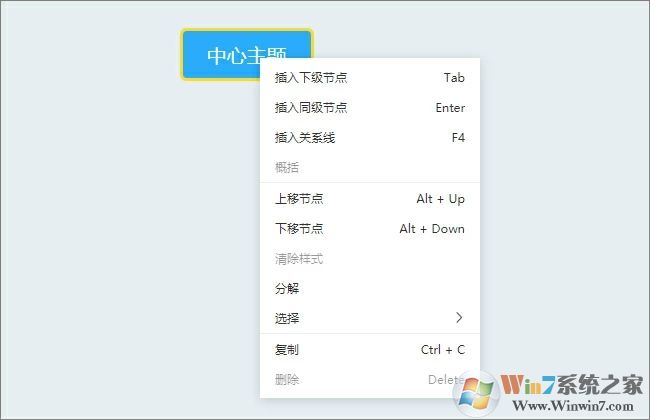
2、使用工具欄添加節點
除了可以使用快捷鍵編輯節點,還可以在選中相應的節點后,點擊最上側的工具欄添加節點。
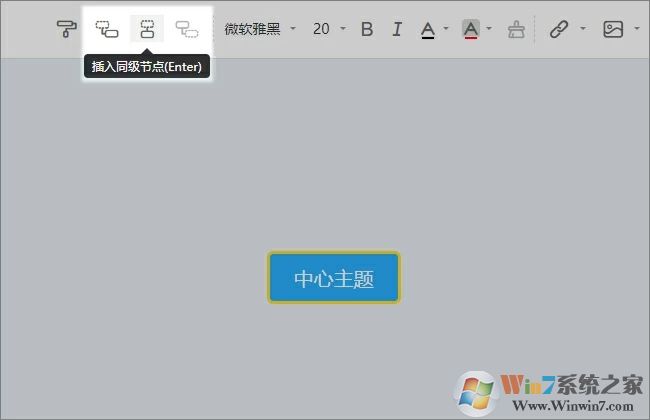
四、編輯思維導圖
1、美化文本
為了突出思維導圖中各個節點的內容,讓視覺效果更好,我們可以對節點內文本的字號、字體顏色以及背景色進行設計,設計方法也很簡單,只需要選中相應的節點,再點擊最上側工具欄的字體、字號、字體顏色以及背景顏色即可選擇。
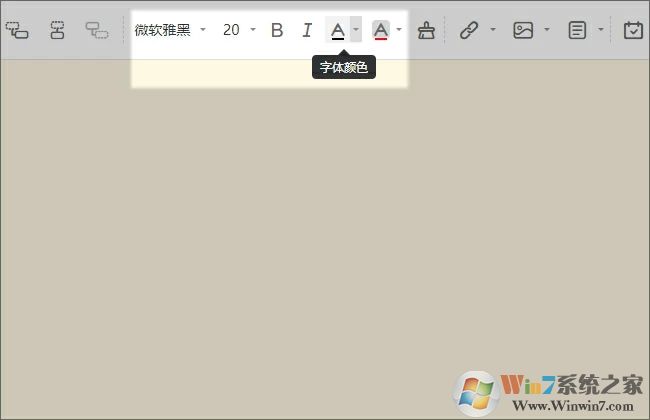
2、插入圖片、鏈接和備注
選中節點,點擊“鏈接”即可插入鏈接,點擊“圖片”即可插入圖片,點擊“備注”可插入圖片。
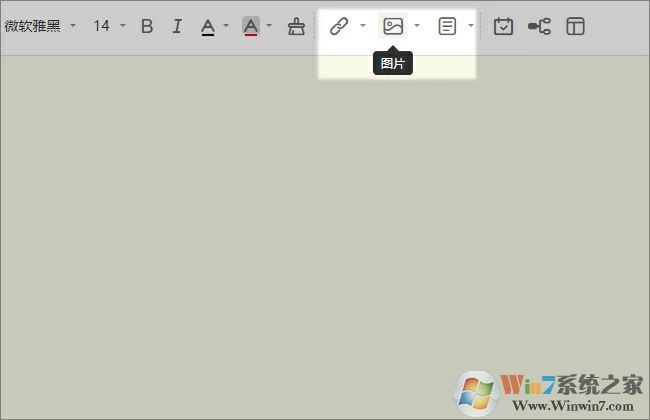
3、插入關系線
選中節點,點擊”關系線”即可開始為節點添加關系線,選中另一節點,兩個節點就會自動用關系線連接起來,調節連接線兩側的滑竿可以調整線條的角度。
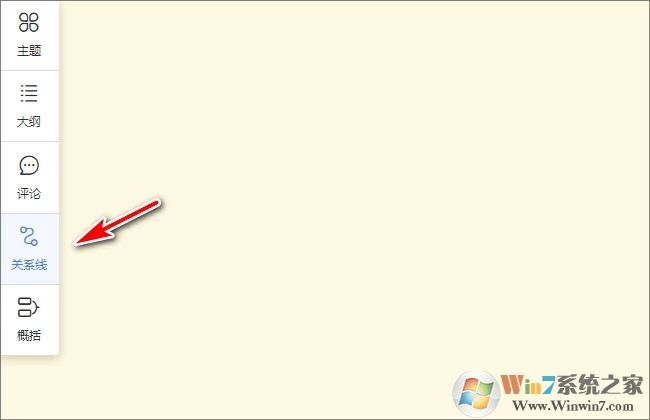
4、添加概括
選中節點,點擊概括,即可為相應的節點添加概括,如果需要刪除,選中概括后,點擊“Delete”刪除即可。
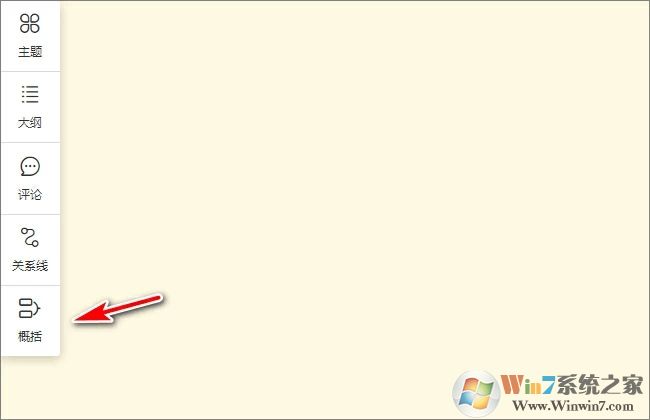
5、添加優先級&進度
選中節點,點擊“優先級&進度”,可以為節點插入優先級和進度。
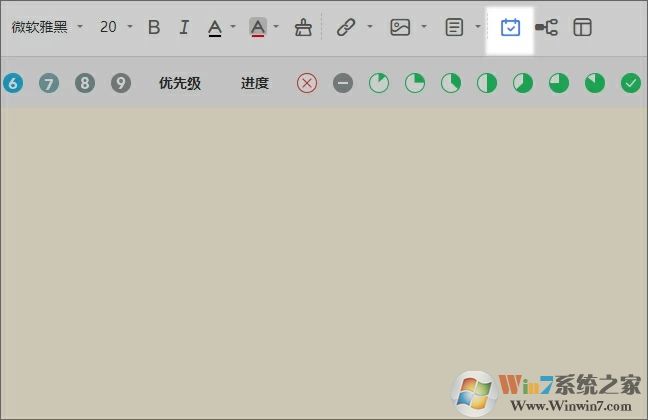
五、保存、導出
1、保存思維導圖
愛莫腦圖提供自動保存用戶數據更改服務,但是如果您出現網絡延遲、臨時斷網等問題,可以自己手動進行一下資料保存。點擊屏幕上側的保存按鈕,即可將修改進行保存。
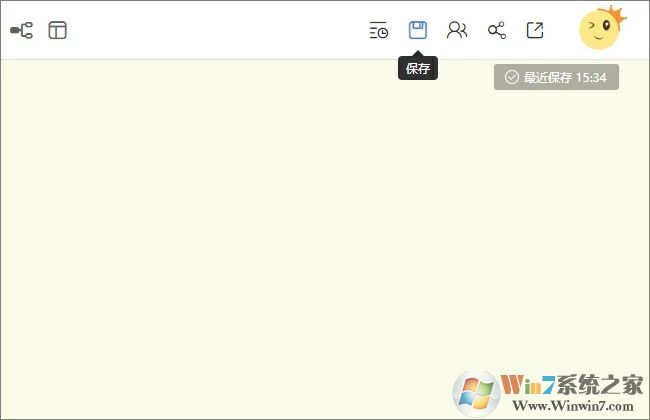
2、導出思維導圖
愛莫腦圖提供了多格式導出思維導圖,包括JPG\PNG圖片、PDF文件以及TXT文本,導出方法也很簡單,點擊屏幕右上角的“導出”按鍵即可。
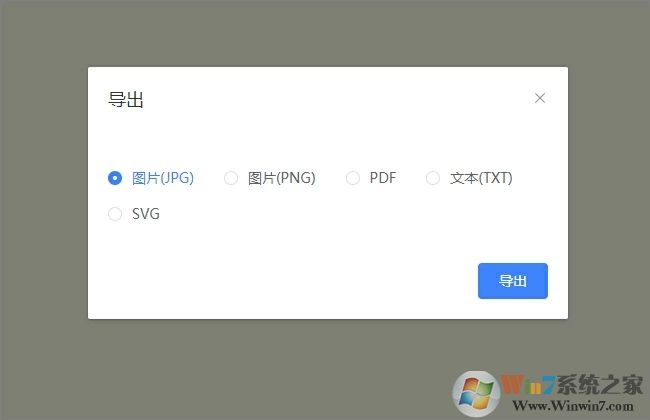
以上就是愛莫腦圖|愛莫腦圖(思維導圖工具)官方版的介紹以及下載地址,喜歡的朋友趕快下載吧!




 360解壓縮軟件2023
360解壓縮軟件2023 看圖王2345下載|2345看圖王電腦版 v10.9官方免費版
看圖王2345下載|2345看圖王電腦版 v10.9官方免費版 WPS Office 2019免費辦公軟件
WPS Office 2019免費辦公軟件 QQ瀏覽器2023 v11.5綠色版精簡版(去廣告純凈版)
QQ瀏覽器2023 v11.5綠色版精簡版(去廣告純凈版) 下載酷我音樂盒2023
下載酷我音樂盒2023 酷狗音樂播放器|酷狗音樂下載安裝 V2023官方版
酷狗音樂播放器|酷狗音樂下載安裝 V2023官方版 360驅動大師離線版|360驅動大師網卡版官方下載 v2023
360驅動大師離線版|360驅動大師網卡版官方下載 v2023 【360極速瀏覽器】 360瀏覽器極速版(360急速瀏覽器) V2023正式版
【360極速瀏覽器】 360瀏覽器極速版(360急速瀏覽器) V2023正式版 【360瀏覽器】360安全瀏覽器下載 官方免費版2023 v14.1.1012.0
【360瀏覽器】360安全瀏覽器下載 官方免費版2023 v14.1.1012.0 【優酷下載】優酷播放器_優酷客戶端 2019官方最新版
【優酷下載】優酷播放器_優酷客戶端 2019官方最新版 騰訊視頻播放器2023官方版
騰訊視頻播放器2023官方版 【下載愛奇藝播放器】愛奇藝視頻播放器電腦版 2022官方版
【下載愛奇藝播放器】愛奇藝視頻播放器電腦版 2022官方版 2345加速瀏覽器(安全版) V10.27.0官方最新版
2345加速瀏覽器(安全版) V10.27.0官方最新版 【QQ電腦管家】騰訊電腦管家官方最新版 2024
【QQ電腦管家】騰訊電腦管家官方最新版 2024 360安全衛士下載【360衛士官方最新版】2023_v14.0
360安全衛士下載【360衛士官方最新版】2023_v14.0